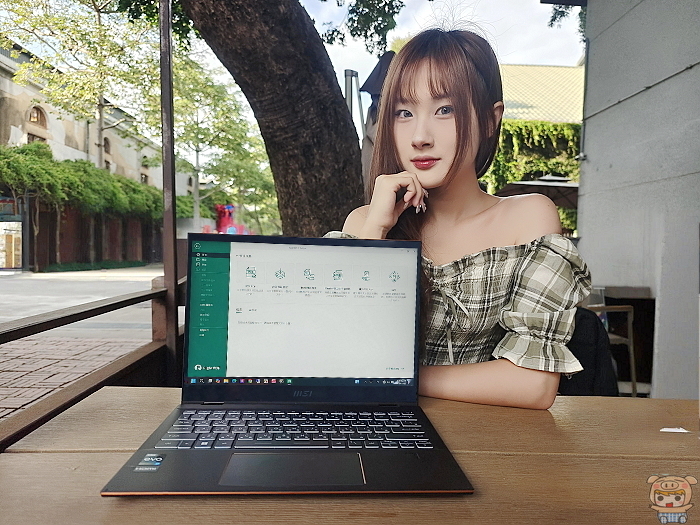由於工作需求,經常需要協助同事進行 PDF 檔案處理,例如將 PDF 檔案轉換為 Word 檔案、JPG 檔案,或在 PDF 檔案過大無法透過email傳送時,需要壓縮檔案以便寄送。此外,有時還需在 PDF 檔案上進行編輯。

至於為何同事無法自行處理,原因在於 Adobe Reader 的功能有限,無法滿足上述需求。這類進階功能需要使用 Adobe Acrobat,而該軟體採用訂閱制,Pro 版本的費用為 NT$641/月,標準版本為 NT$420/月,長期使用下來的成本相當可觀。

現在小米要來介紹一套卓越高效的全功能PDF軟體!
由棣南所推出的【PDF 文電通6專業版】是企業必備的PDF編輯軟體首選,無論您是使用Windows 或是 macOS 都沒問題哦!因為小米大多使用Windows系統,所以這就來試試Windows版本的PDF 文電通6專業版!棣南成立於1989年,進入PDF產業已經有30年囉!PDF 文電通專業版更是不少政府、學校、以及企業用戶取代Adobe® Acrobat 的好選擇!
個人 14 天試用:PDF 文電通 6 專業版試用下載連結 (14 天試用免費)
企業 2 個月試用:全方位 PDF 編輯軟體 兩個月試用方案
購買連結:https://store.rightpdf.com/store/overview.aspx

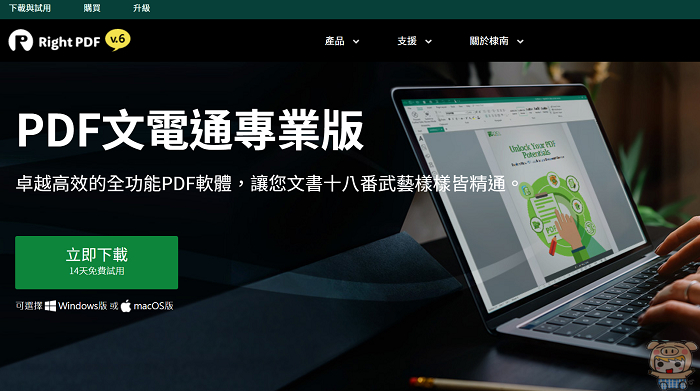
安裝方式非常簡單,只要跟著程式下一步下一步的執行即可安裝完成,安裝完成後,桌面上就會多了一個Right PDF Editor,以及一個Right PDF Converter。
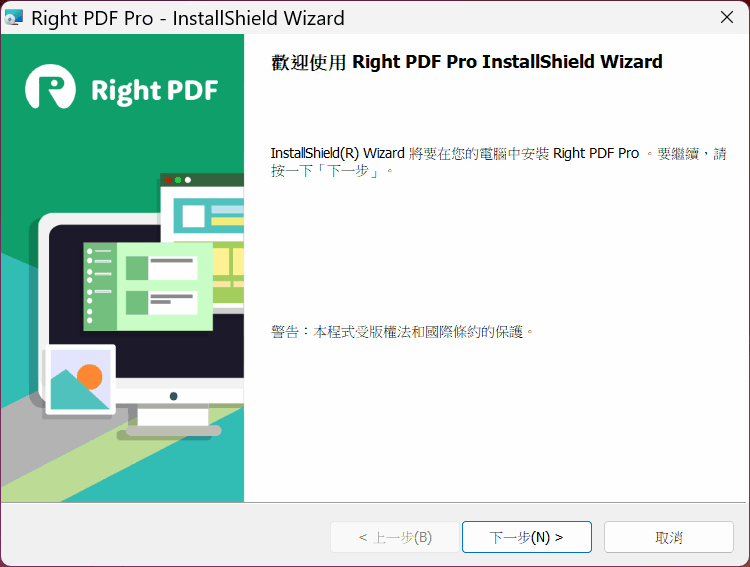
一進入PDF 文電通6專業版,畫面上就看到「建立PDF」「合併PDF」「轉換PDF」「將PDF轉換為文字(OCR)」「減少檔案大小」「協作」「編輯PDF」「簽署」~等快速啟動的選項,這些功能不就是最常用的一些功能,這也太貼心了!而且它的操作非常的簡單,類似微軟 Office風格的使用介面,用一下就能夠立刻上手!
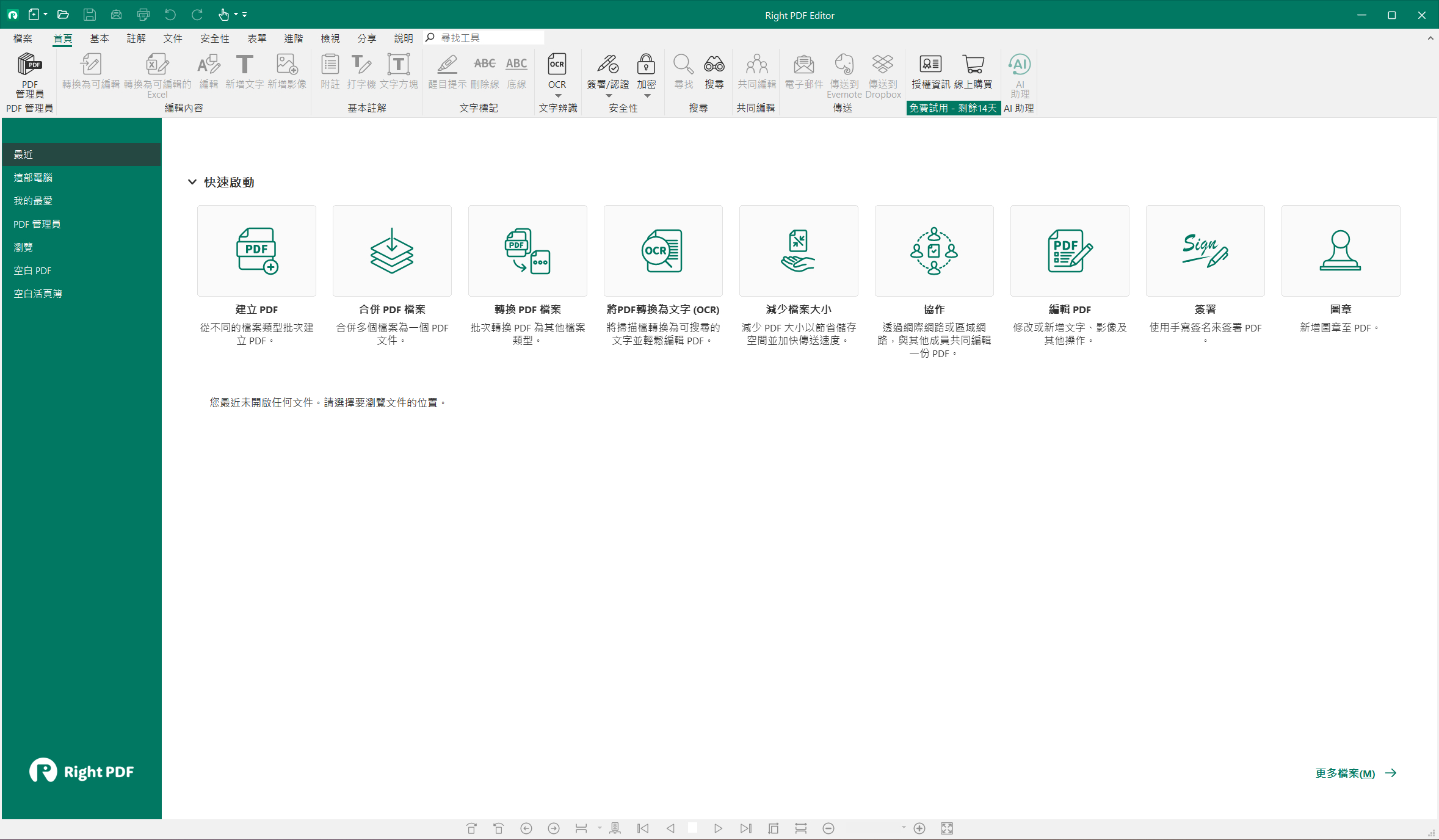
合併PDF檔案功能:
趕快來試試工作上常需要用到的功能,首先合併PDF,點選合併PDF檔案,會開啟Right PDF Converter PDF,接著將要合併的檔案拉進來,可以同時接受PDF檔、照片、Word檔等,一起合併!
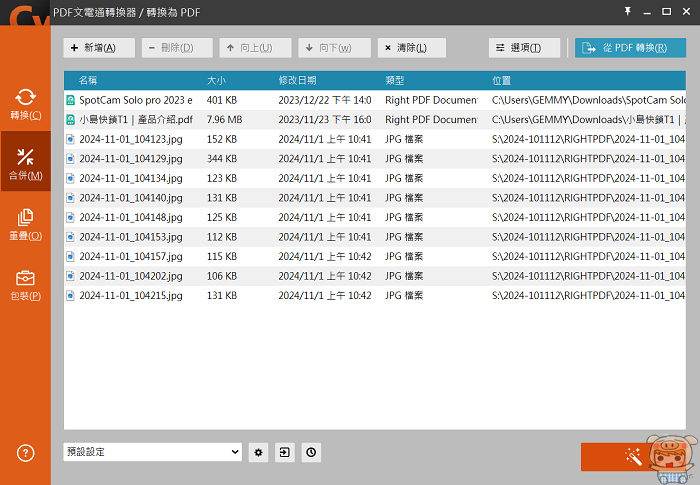
拉完檔案之後,可以透過上方的向下或向上來調整順序,調整完成後,點選右下方的執行的圖示,程式就會自動開始合併!
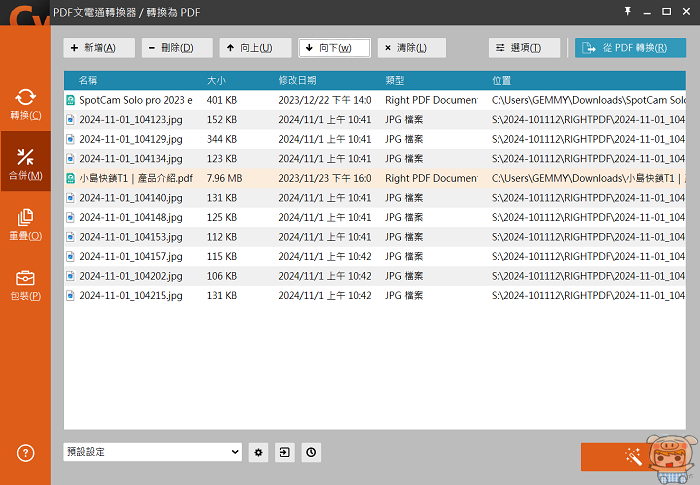
合併的速度超快的,一下子就合併好,合併好之後,當然要來看一下,是不是都有乖乖的合併進來,果然完美的將檔案都合併好!
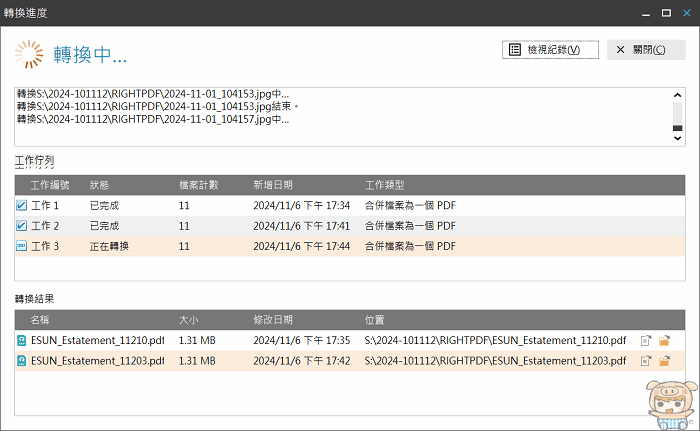
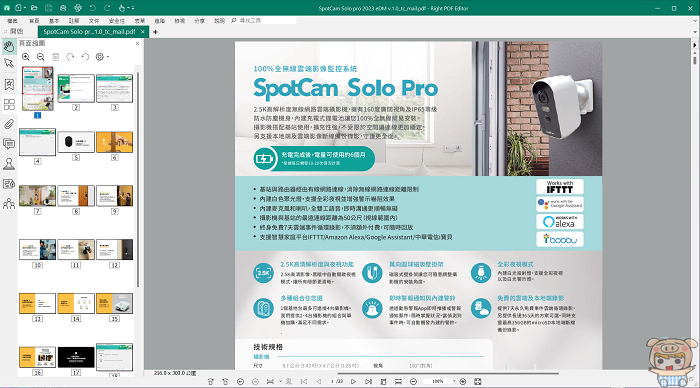
簽署功能:
接著來試試簽署的功能,對於公司常常會有一些合約需要簽署,且這麼重要的文件通常也需要加密,在PDF 文電通6專業版輕鬆就能搞定!點選簽署並開啟要簽署的文件!
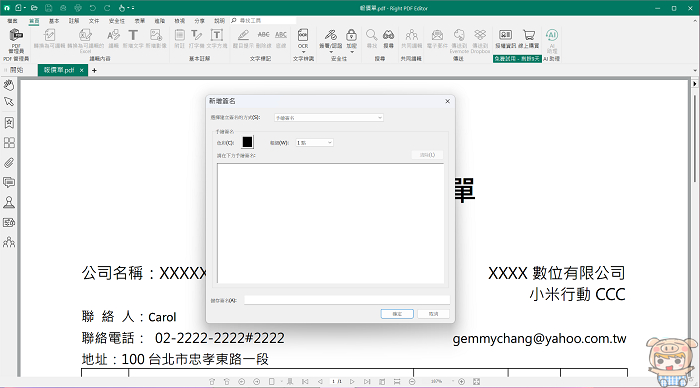
第一次使用時會出現新增簽名的選項,除了可以直接在框框裡用滑鼠寫字之外,另外也可以直接選擇輸入簽名文字,以及匯入影像當作簽名檔使用!同時還可以變更顏色與粗細!
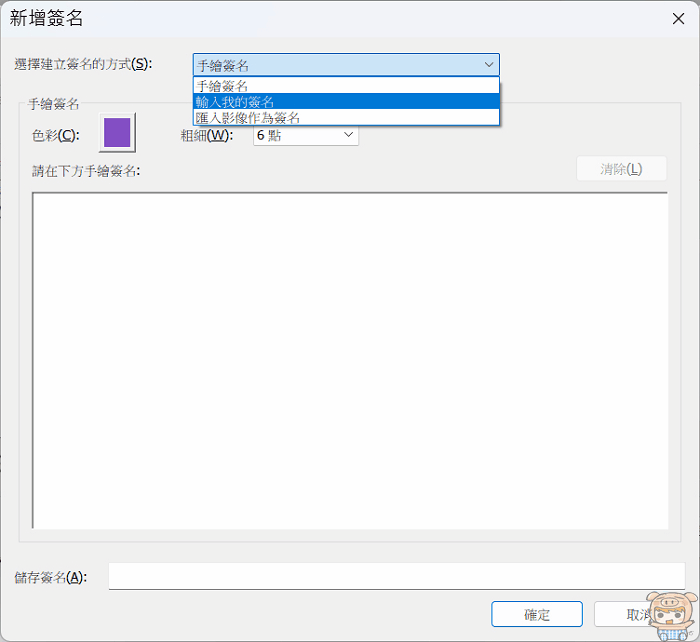
簽好後回到文件上,只要使用滑鼠在文件上圈選一下,就能放上剛剛的簽名檔,放好之後,還能變換大小、顏色與粗細,真的很方便!
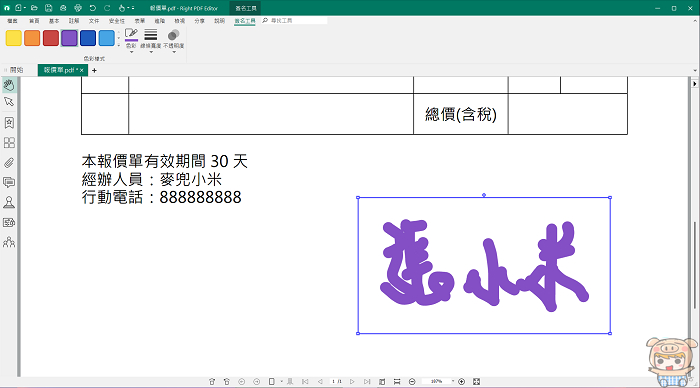
浮水印功能:
相信應該很多人常常會在一些合約或是重要的文件上有浮水印,用PDF 文電通6專業版上浮水印也是超簡單的,點選浮水印的功能,程式就會自動提供一些預設的浮水印圖案,點選之後,再調整透明度即可!
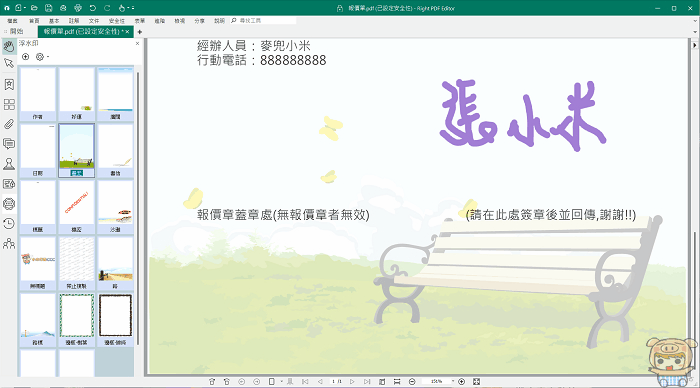
另外當然能夠自己輸入想要的浮水印文字照片,這樣就可以匯入自己公司的logo,在PDF 文電通6專業版上幫文件加個浮水印就是這麼簡單!
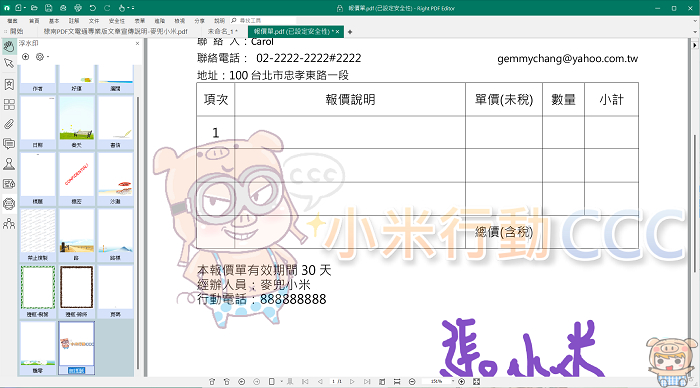
加密功能:
最後再為文件加個密,這樣就萬無一失!PDF 文電通6專業版提供了「開啟密碼」、「權限密碼」、「互動密碼」、「互動密碼憑證」、「安全性內容」、「移除安全性設定」等加密方式!
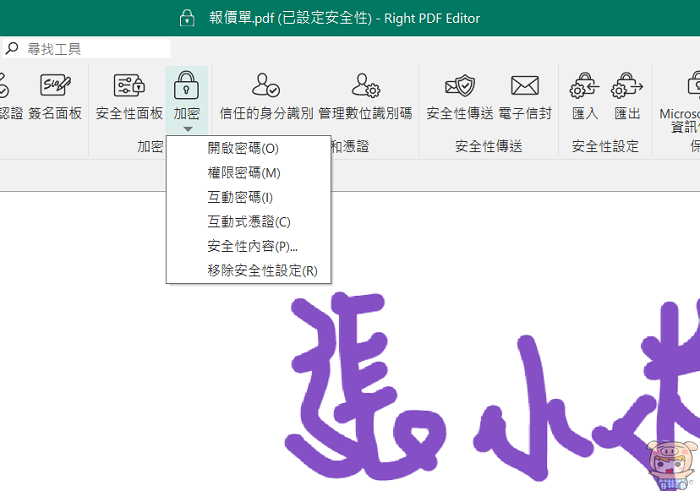
像「互動密碼」就非常的好用,提供很多加密文件內容的選擇,開啟需要密碼,列印或者編輯又需要另外一組不同的密碼,一目了然讓您輕鬆的設定,設定好之後這樣我們的重要文件,就非常的安全!
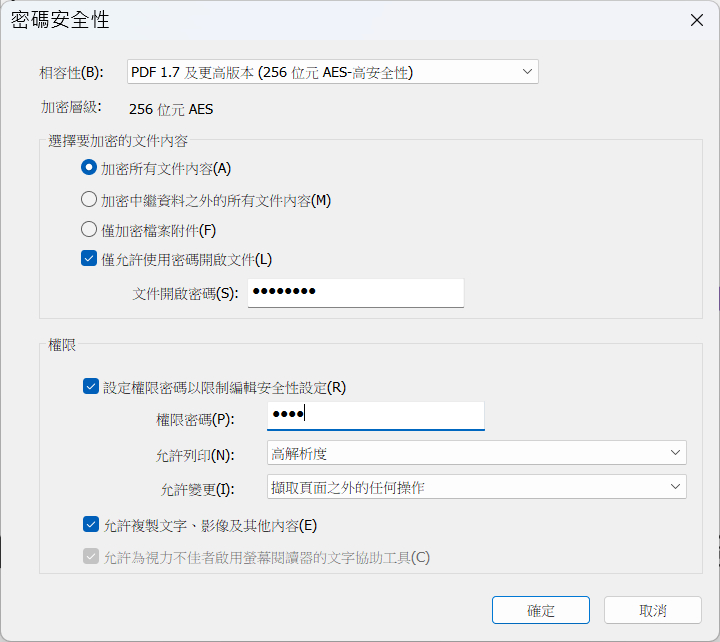
註解功能:
另外就是有時候在使用PDF文件往來時,為了方便讓對方審閱,就會在PDF文件加上註解,這個時候只要點選註解的功能,裡面就有提供附註、打字機、文字方塊、圖章、醒目提示等功能!例如想要在文字上註解時,點選附註的功能,就會出現附註的框框,上面同時會提供作者、以及修改的日期時間。
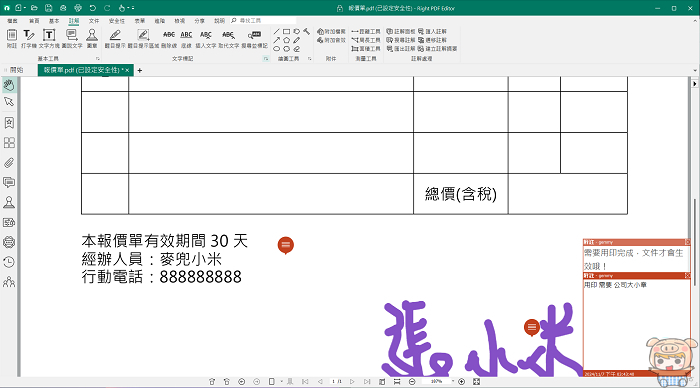
有時候PDF文件裡面需要加上一些內容,只要直接使用打字機或是文字方塊的功能,就可以在PDF的文件加上文字,另外也可以把一些重要的地方加強,比如說點選醒目提示功能,就可以直接在上面加上不同顏色,看起來真的真的非常醒目。
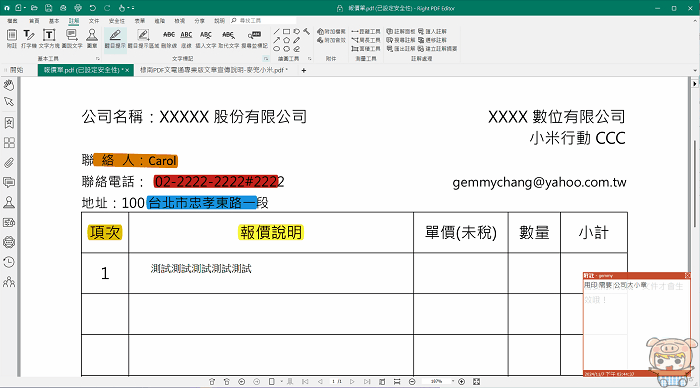
減少檔案大小功能:
有時候PDF文件因為檔案太大了而無法透過email寄出,所以需要將檔案給壓小,這個時候只要點選「減少檔案大小」,接著將要壓小的檔案拉進來,接著點確定,再確認輸出存檔的選項後,即可順利將檔案壓小!
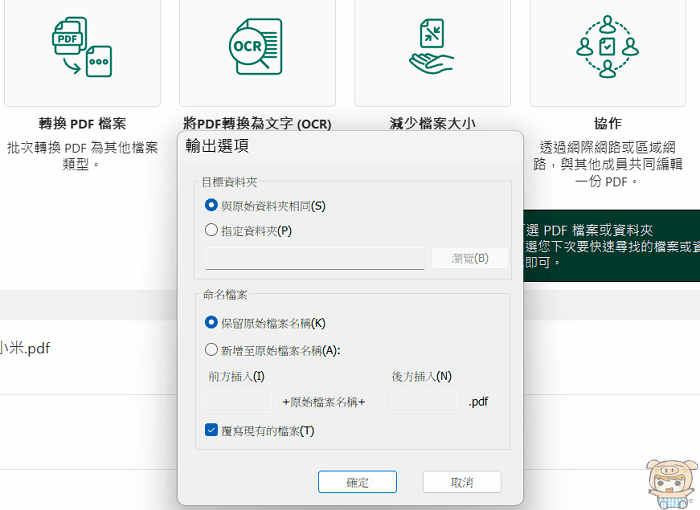
趕快來檢查看看是不是真的變小了,檔案原檔是13.7MB的大小,透過PDF 文電通6專業版減小檔案大小後,只剩下6.06MB,減少了一半的大小!另外也可以直接在進階裡面的減少檔案大小最佳化PDF的選項,設定影像為高品質或是小尺寸。小米試著設定最小尺寸之後,原本的檔案減小為5.多MB,當然相對的品質也變的比較差一點!
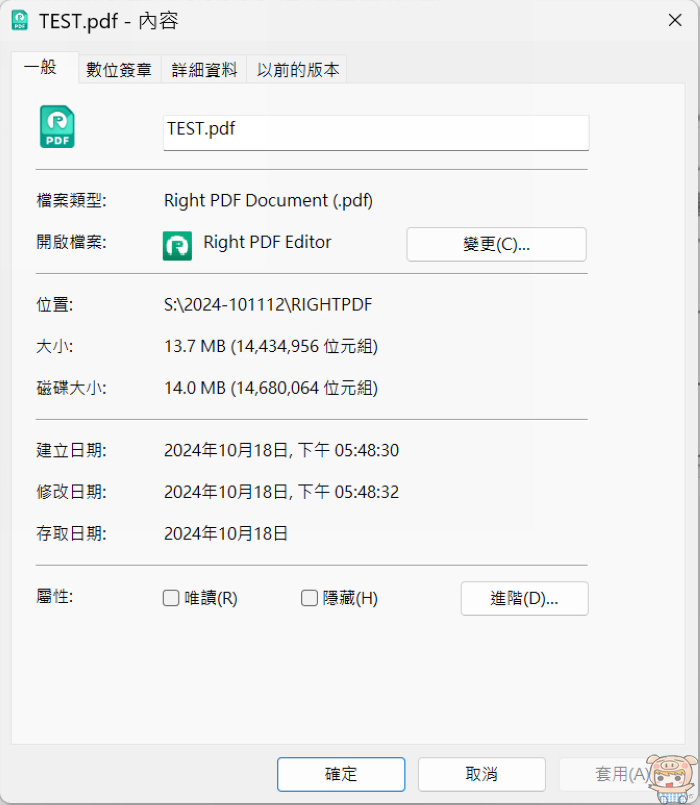
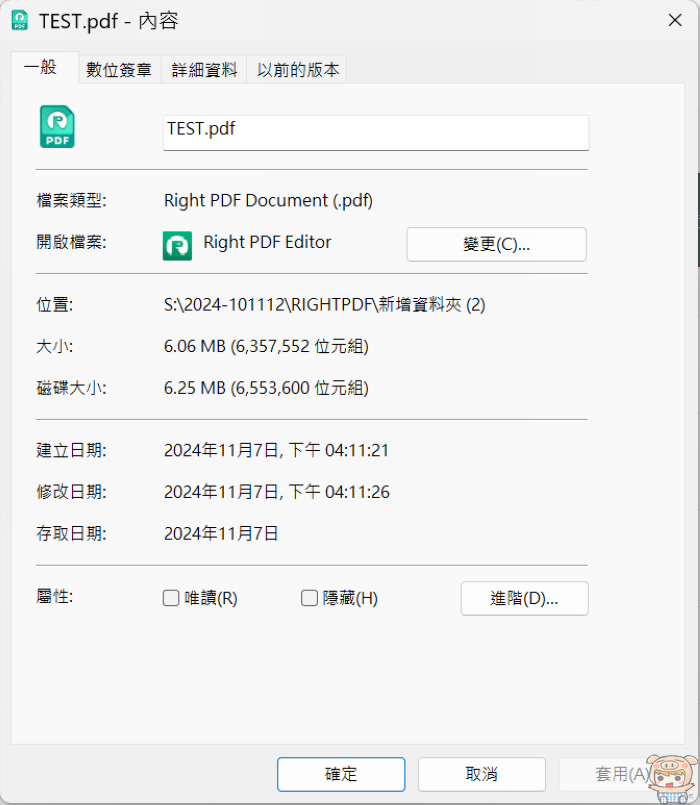
PDF 文電通6專業版還有一個超好用的功能:點選新增PDF空白檔案!是不是覺得畫面很親切,它根本就像是在使用Office一樣,馬上可以上手!
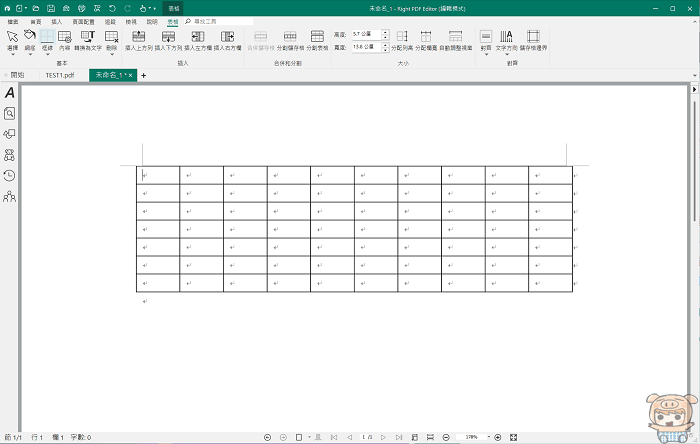
Right PDF Converter:
接著來看一下,一開始提到的Right PDF Converter PDF 文電通6轉換器,其實在PDF 文電通6專業版點選「轉換PDF檔案」時,就會開啟 Right PDF Converter,所以如果單純是想要轉換文件的話,那直接執行它就行!
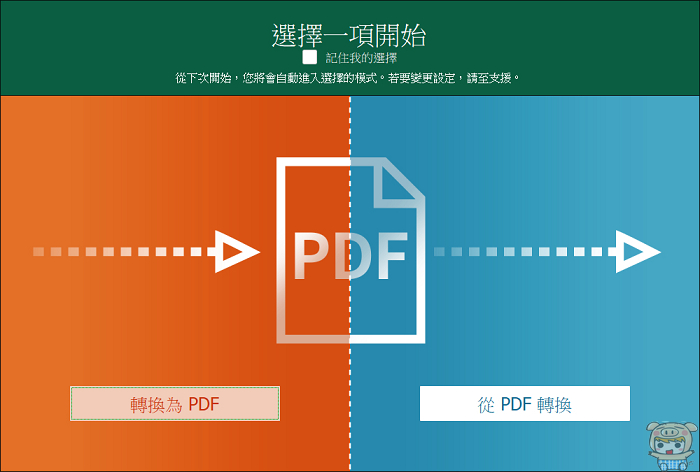
Right PDF Converter 能夠快速的將PDF檔案轉換成Word檔、Excel檔、PPT檔、影像檔、文字檔,或者是將這些檔案轉換成PDF檔!例如小米想要將這些PDF檔案換成照片,將檔案拉好後,點選「執行」!
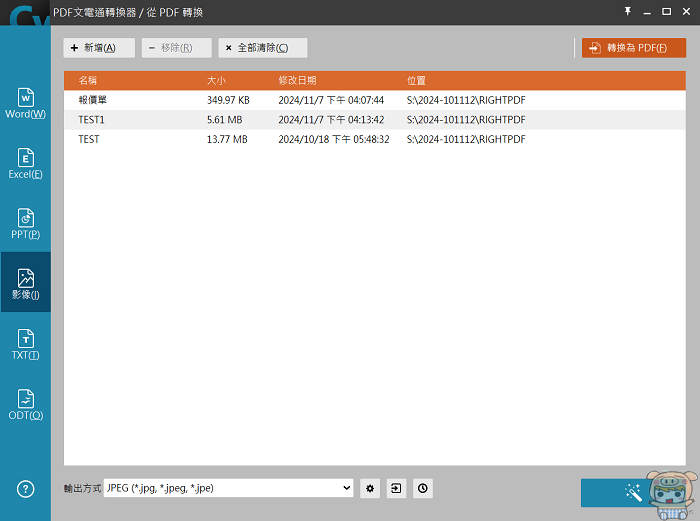
程式就開始快速的進行轉換,沒多久的時間就轉好,趕快來檢查看看檔案是否有轉成功!YES!所有的PDF都轉換成JPG檔!真的很方便!
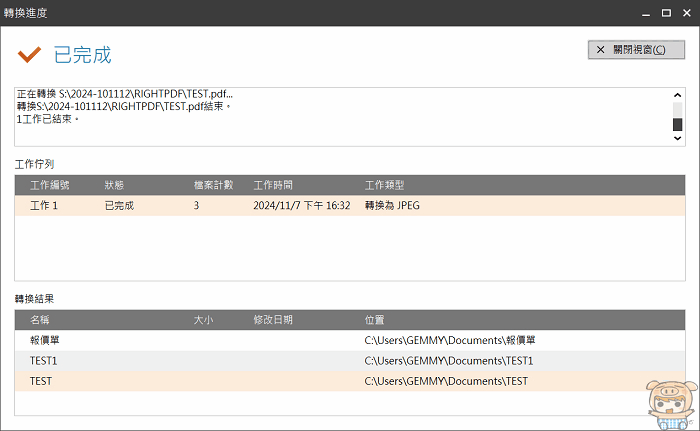
Right PDF 手機版:
最後小米要再來講一下他們家手機版本 Right PDF,它是免費的版本不用錢的,雖然它只是一套PDF閱讀器,但內建了很好用的功能,支援OCR(將PDF轉換為文字),還可以在PDF文件上面簽名!這一點都不像是免費版本,實在太大方!

使用Right PDF 手機版本打開PDF檔,上方有手寫簽名、簽名檔、OCR、旋轉文件等功能,點選手寫簽名,直接在螢幕上簽名就行,一整個超方便的!雖然有一些也提供這樣的免費功能,但都是會出現廣告,而Right PDF 手機版本完全沒有廣告。
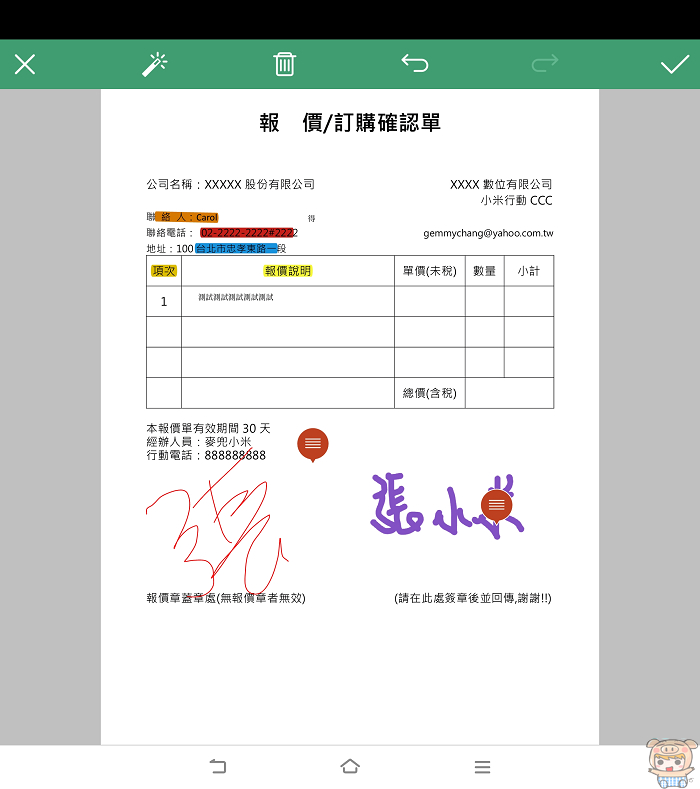
OCR 文字識別也是超好用的,例如小米在對著帳單拍照,拍照完成後,進行OCR文字識別,一下子就將照片轉成文字檔!這也就是說如果你有一些紙張報表,直接透過它拍照,就可以存成PDF檔案!
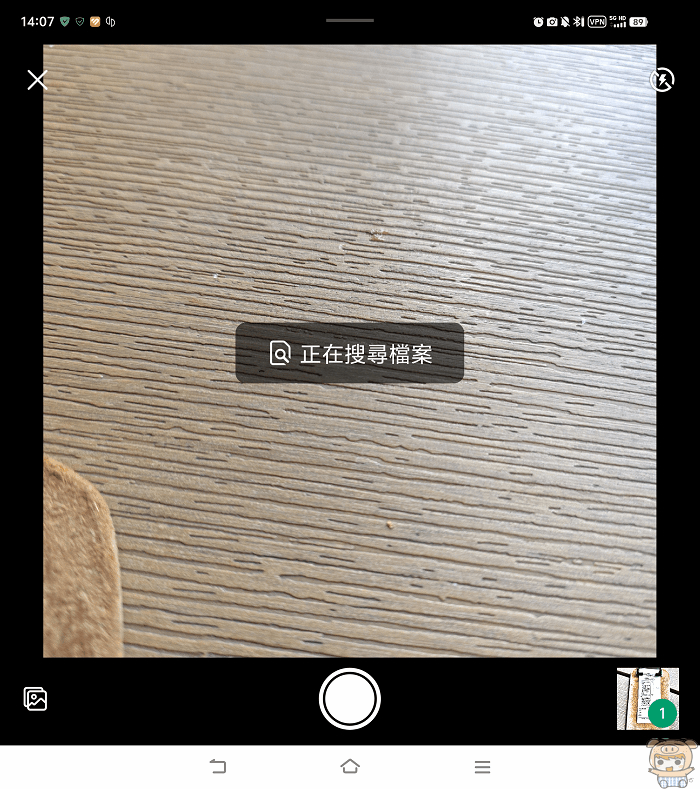
最後小米就介紹到這邊啦,【PDF 文電通6專業版】Right PDF V.6 真的是一款超好用的PDF編輯軟體,重點是價格比大家熟悉的PDF軟體便宜多了,而且還提供訂閱版本、永久授權版本、以及終端伺股器授權版本,小米比較愛的就是一次買斷,不用每個月每個月一直繳保護費,而且就算是它的訂閱版本,也是相對的比較便宜!對於有需要合併PDF、轉換PDF、將PDF轉換為文字(OCR)、減少檔案大小、簽署等需求的朋友,一定要來試試PDF 文電通6專業版!
個人 14 天試用:PDF 文電通 6 專業版試用下載連結 (14 天試用免費)
企業 2 個月試用:全方位 PDF 編輯軟體 兩個月試用方案